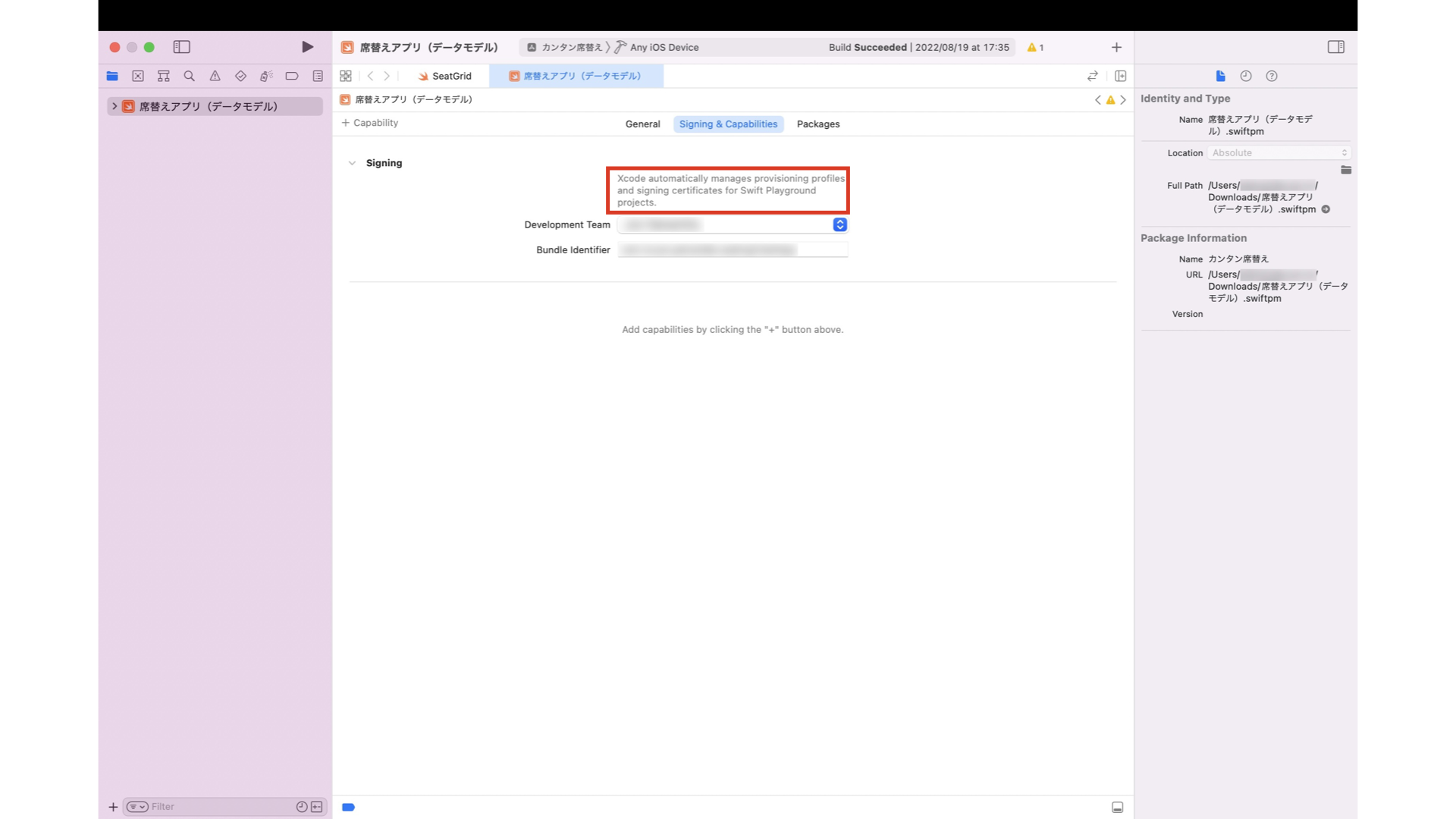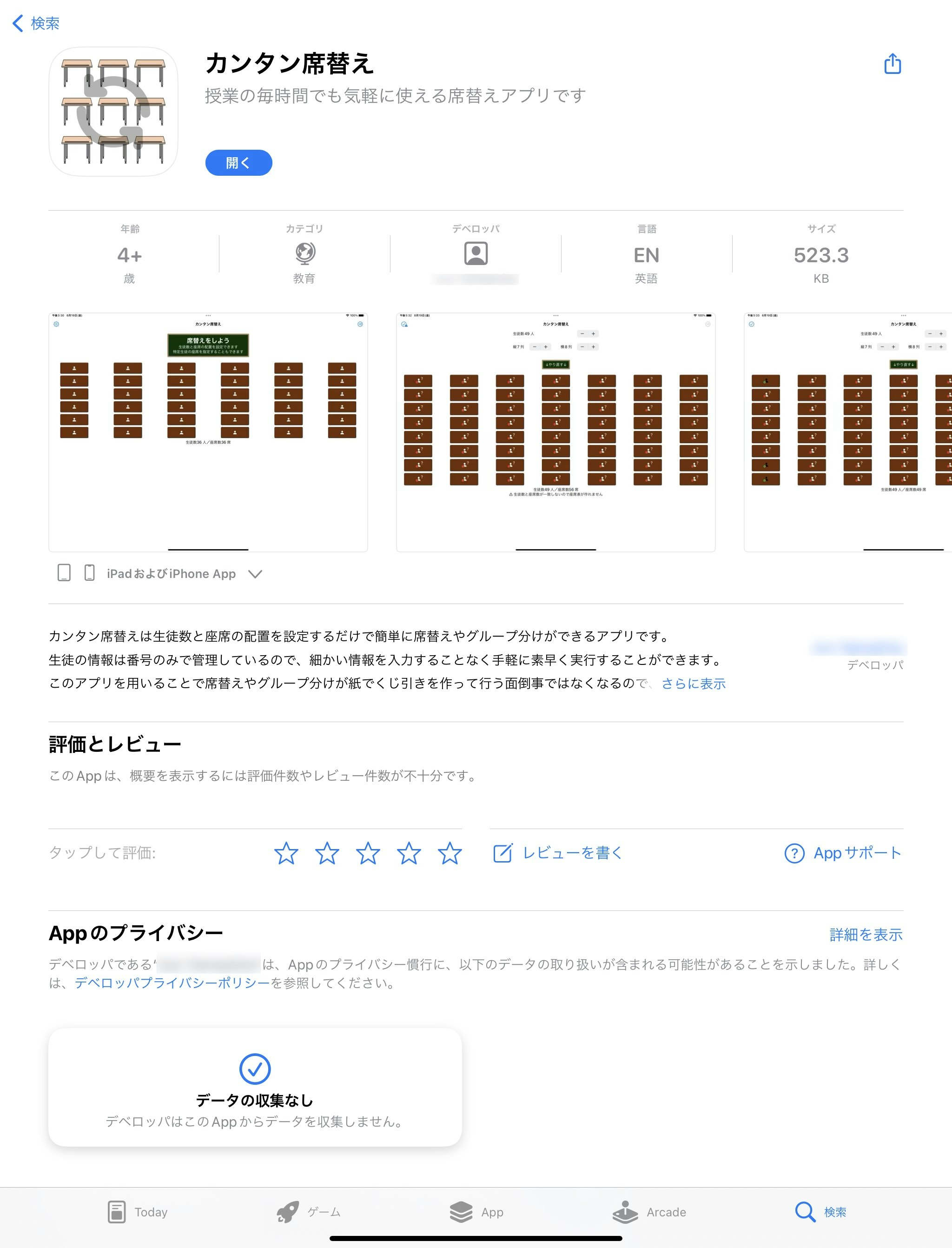Appの配信にはやはりMacが必要
だいぶ更新が滞っていましたが、実は10日くらいで実装は終わり、6月の初旬には席替えアプリの開発を一旦完了していました。
前回の記事にも載せたモックアップ動画のように、席替えの結果をアニメーションで見せる部分の実装は今回は見送りました。アプリの更新で実装するかどうかの検討課題とします。
で、記事の更新にこれだけ時間が経ってしまったのは、Appの開発はiPadのSwift Playgroundsだけで出来ても、Appの配信にはやはりMacが必要だったからです。。。
Appの配信のためにMacでしか出来ない作業
整理しておくと、Appの配信のためにMacでしか出来ない作業は以下の1つだけです。
- スクリーンショットの作成
iPhone 6.5インチ、iPhone 5.5インチ、iPad(第3世代)12.9インチ、iPad(第2世代)12.9インチの計4パターンのスクリーンショットが必要なので、どうしてもXcodeのシミュレーターが必要になってきます。
当初は以下の作業も必要でMacでしか出来ないと思っていたのですが、
-
Certificate(証明書)の作成
Macのキーチェーンアクセスが必要です。 -
Provisioning Profileの作成
なんと、iPadのSwift Playgroundsから直接App Store Connectにアップロードする場合は、この作業を手動で行う必要がなくなります。これはとても嬉しい誤算でした。どうやら、iPadのSwift Playgroundsが勝手にやってくれるみたいです。
iPadのSwift Playgroundsでアプリを開発すると良い事
iPadのSwift Playgroundsで開発したアプリのプロジェクトをMacにAirDropで送って開いてみると、以下のように表示されました。
ということは、Xcodeからアプリをアップロードする場合でも、iPadのSwift Playgroundsで開発したアプリのプロジェクトの場合、作業を簡略化することが出来るみたいです。
要するに、iPadのSwift Playgroundsで作ったプロジェクトを利用する場合は、Apple Developer ProgramでApp IDのIdentifierを登録して、その時に指定したBundle IDさえあればオッケーということになります。
この辺りの知識はほとんどなかったので、とてもややこしくて混乱しましたが、以下の記事などを参考にして何とかして理解しているフリをして乗り切りました。。。
何とか無事に辿り着いたアプリの配信
ということで、何とかMacを入手して、iPadのSwift Playgroundsで開発したアプリのプロジェクトをMacにAirDropで送って、Xcodeのシミュレーターで動作させてスクリーンショットを撮りました。
これで準備は全て整ったので、以下の通りApp Store Connectでアプリの配信準備を完了することができました。
無事にApp Storeで配信できていることを確認しました。
以下の記事をサポートページとしているので、もし興味があればダウンロードして使ってもらえると嬉しいです!
ところで、このiOS App「カンタン席替え」を配信するためMacを入手するまでに結構時間がかかったので、その間に実は暇つぶしがてらもうひとつアプリを開発していました。
そのアプリの配信を例にして、今回の記事では書かなかったiPadでiOS Appを配信するための作業を次回の記事でまとめたいと思います。